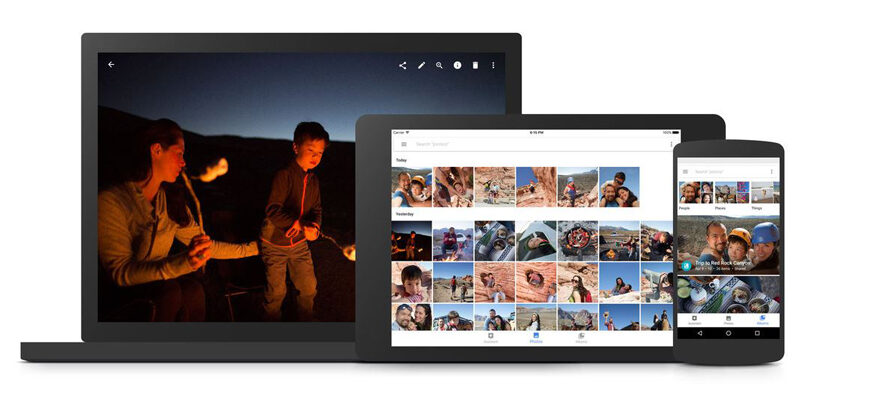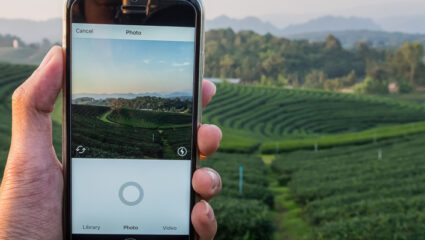Digitip: kleurfilters in Google Foto’s
Publicatiedatum: 1 augustus 2017
Google Foto’s is een online fotomap waarin gebruikers eigen kiekjes kunnen opslaan. Bovendien beschikt de dienst ook over diverse bewerkingsfuncties, zoals het gebruik van kleurfilters.
Wat is een kleurfilter?
Een kleurfilter geeft de oorspronkelijke foto een ander effect. Denk bijvoorbeeld aan een zwart/wit-weergave of een afbeelding met fellere kleuren. Een kleurfilter maakt van een foto een heus kunstwerkje. Bevalt de bewerking niet, dan kunt u altijd weer de originele foto gebruiken.
Foto openen
U opent eerst een mooie foto waarop u het kleurfilter wilt toepassen. Dat werkt als volgt:
- Ga naar photos.google.com.
- Klik op Ga naar Google foto’s.
- Vul de gebruikersnaam en het wachtwoord in.
- Klik op Volgende.
- Klik binnen de fotobibliotheek op een mooie afbeelding.
Fotofilter toepassen
In Google Foto’s zijn 13 kleurfilters beschikbaar. U gebruikt ze als volgt:
- Klik rechtsboven op het pictogram Bewerken.
- Klik rechtsboven op het pictogram Kleurfilters.
- Aan de rechterkant verschijnen alle kleurfilters. Probeer een filter uit door erop te klikken.
- Pas met de blauwe schuifregelaar de intensiteit van het kleurfilter aan.
- Tevreden? Klik bovenaan op Gereed. Hiermee slaat u de gewijzigde foto binnen Google Foto’s op.
(Bron: SeniorWeb)
Let op: gezien de voortdurende veranderingen in de digitale wereld kan de informatie in bovenstaande Digitip met de tijd verouderd zijn.